주제만 입력했는데 PPT가 뚝딱? 파워포인트 AI 추가 기능의 비밀!
"이번 기획 발표, 어떻게 준비해야 할까?"
멋진 아이디어와 탄탄한 기획력을 가지고 있어도, 이를 시각적으로 매력 있게 구현해내는 건 또 다른 문제죠. 특히 파워포인트는 우리의 생각을 담아내는 가장 강력한 도구 중 하나지만, 때로는 그 복잡함 때문에 시작부터 막막하게 느껴지기도 합니다.
하지만 걱정 마세요! 이제는 여러분의 고민을 덜어주고, 쉽고 빠르게 전문가 수준의 프레젠테이션을 완성할 수 있도록 돕는 비밀 병기가 있습니다. 바로 파워포인트 애드인(Add-in)인데요. 이 애드인을 활용하면 다이어그램, 차트, 인포그래픽 등을 손쉽게 추가하여 청중의 시선을 사로잡는 프레젠테이션을 만들 수 있습니다.
오늘 이 글에서는 파워포인트의 작업 효율을 극대화하고 여러분의 아이디어를 더욱 빛나게 해줄 파워포인트 애드인이 무엇인지 자세히 알아보고, 특히 이드로우맥스(EdrawMax)가 제공하는 강력한 파워포인트 애드인 AI 기능을 어떻게 사용할 수 있는지 그 비법을 공개할 예정입니다. 이제 프레젠테이션 준비에 대한 부담을 덜고, 여러분의 아이디어를 마음껏 펼쳐보세요!
Part 1: 애드인(Add-in)이란? 파워포인트 애드인(추가 기능) 심층 분석!
✅ 애드인(Add-in)이란?
혹시 '애드인(Add-in)'이라는 단어를 들어보셨나요? 쉽게 말해 '추가 기능'이라고 이해하시면 됩니다. 특정 소프트웨어나 프로그램의 기본 기능 외에, 사용자의 필요에 따라 기능을 확장하거나 개선하기 위해 설치하는 보조 프로그램이죠.
우리 스마트폰에 설치하는 수많은 앱들을 떠올려 보세요. 사진 편집 앱, 날씨 앱, 게임 앱 등 기본 운영체제에는 없지만, 우리가 스마트폰을 더 유용하게 사용하도록 돕는 추가 기능들입니다. 애드인도 이와 비슷합니다.
✅ 파워포인트 애드인이란?
그렇다면 파워포인트 애드인은 무엇일까요? 바로 파워포인트의 기본 기능만으로는 부족하거나, 특정 작업을 더 쉽고 빠르게 할 수 있도록 도와주는 프로그램입니다.
예를 들어, 기본 파워포인트에는 없는 복잡한 다이어그램을 그리거나, 특정 형식의 차트를 자동으로 생성해주거나, 다양한 아이콘이나 이미지를 삽입할 수 있도록 돕는 기능들이 파워포인트 애드인으로 제공될 수 있습니다
✅ 애드인을 사용하면 뭐가 좋을까요?
애드인을 사용하면 얻을 수 있는 가장 큰 이점은 바로 작업 효율성 증대입니다. 일일이 수작업으로 그리거나 만들 필요 없이, 애드인이 제공하는 템플릿이나 자동화 기능을 활용하여 시간을 절약할 수 있죠.
또한, 전문가 수준의 디자인 감각이 없어도 애드인의 도움을 받아 깔끔하고 세련된 프레젠테이션 자료를 만들 수 있다는 장점도 있습니다. 마치 그림을 잘 그리지 못해도 붓과 물감이 아닌, 이미 만들어진 멋진 스티커를 활용하여 예쁜 그림을 완성하는 것과 비슷하다고 할 수 있습니다.
이처럼 파워포인트 애드인은 여러분의 프레젠테이션 제작 과정을 훨씬 더 스마트하고 생산적으로 만들어주는 강력한 도구입니다.
Part 2: 이드로우맥스 파워포인트 애드인: PPT 제작의 혁신!
이제 파워포인트 애드인이 무엇인지 이해하셨으니, 실제 프레젠테이션 제작에 어떻게 활용할 수 있는지 궁금하실 텐데요.
여기 여러분의 PPT 제작 경험을 완전히 바꿔줄 이드로우맥스(EdrawMax) 파워포인트 애드인을 소개합니다!
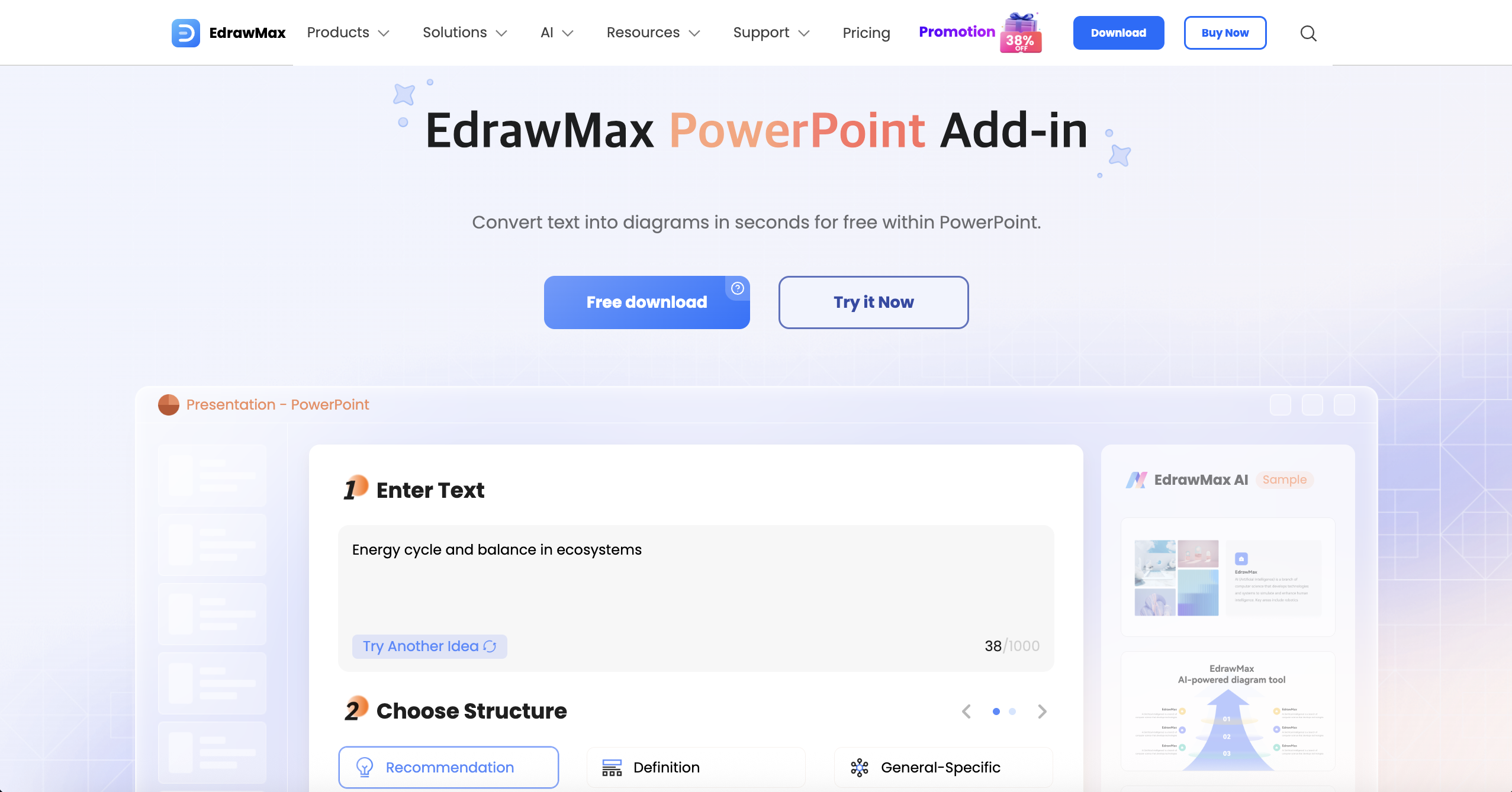
바로 다운하기👉 이드로우맥스 파워포인트 애드인
이드로우맥스는 복잡한 다이어그램, 순서도, 조직도, 마인드맵, 인포그래픽 등 다양한 시각 자료를 쉽고 빠르게 만들 수 있도록 돕는 올인원 다이어그램 소프트웨어입니다.
그리고 이 강력한 기능을 파워포인트 안에서 바로 사용할 수 있도록 제공하는 것이 바로 이드로우맥스의 파워포인트 애드인입니다.
그럼 이드로우맥스 파워포인트 애드인이 어떤 놀라운 기능들을 제공하는지 자세히 알아볼까요?
1. 방대한 템플릿과 기호 라이브러리
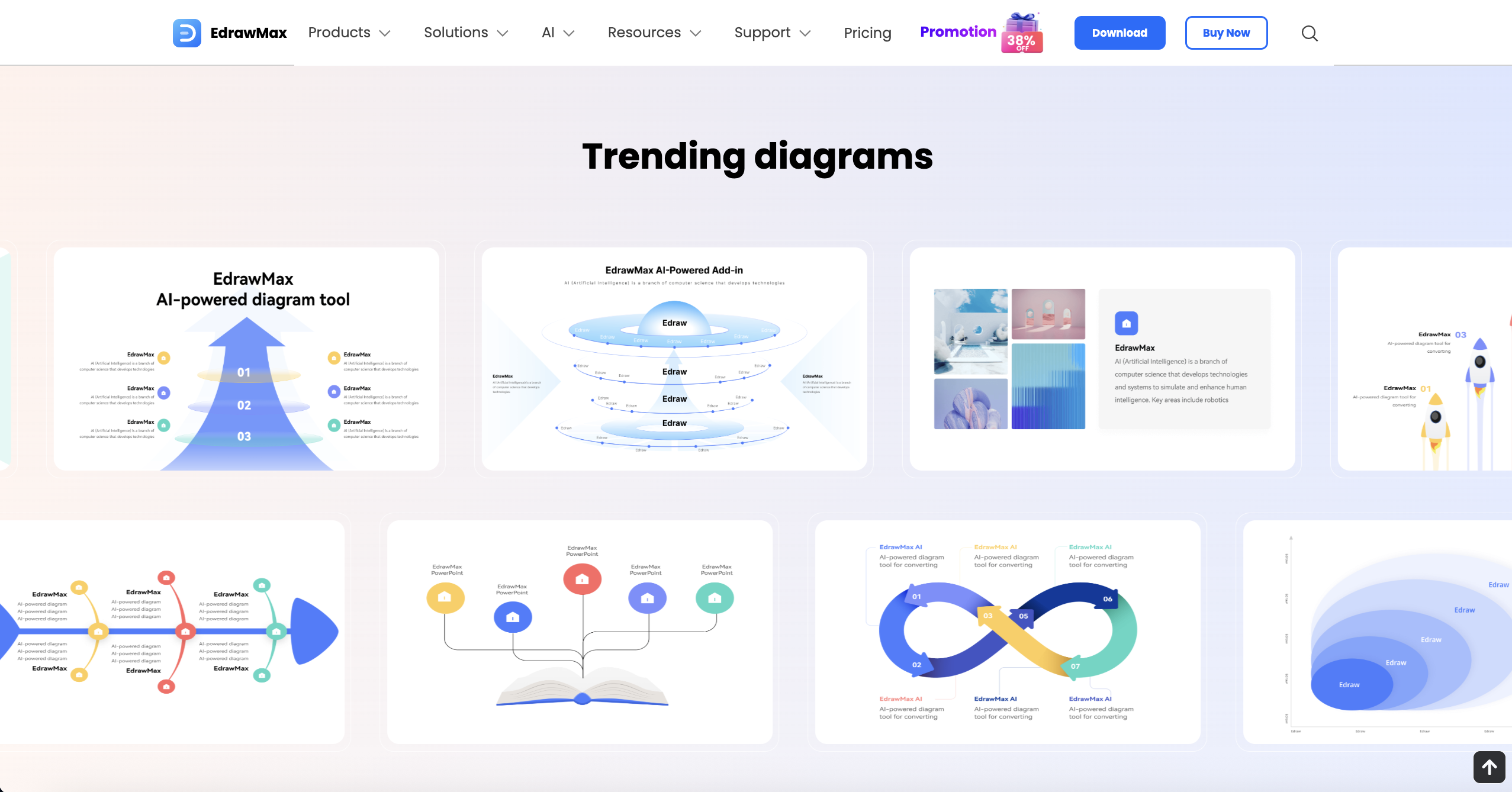
이드로우맥스는 수천 가지의 전문적인 템플릿과 방대한 기호 라이브러리를 제공합니다. 단순히 도형을 조합하는 수준을 넘어, 산업별, 목적별로 세분화된 템플릿을 통해 여러분의 아이디어를 시각적으로 완벽하게 구현할 수 있습니다.
예를 들어, 소프트웨어 개발 관련 다이어그램, 비즈니스 프로세스 흐름도, 심지어 건축 평면도까지 파워포인트 안에서 손쉽게 삽입하고 편집할 수 있죠. 더 이상 웹사이트를 뒤지거나 처음부터 그릴 필요가 없습니다!
2. 드래그 앤 드롭 방식의 직관적인 사용법
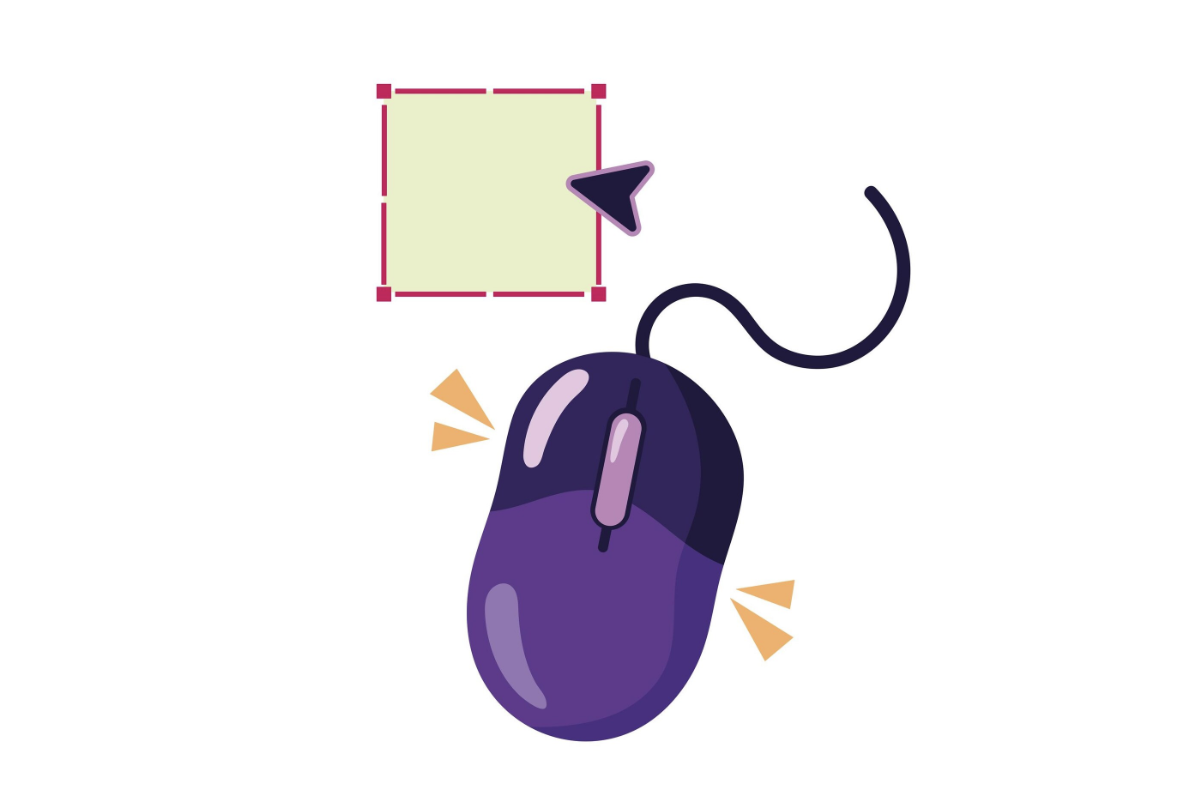
출처: freepik
복잡한 프로그램 사용법에 좌절했던 경험이 있다면 걱정 마세요. 이드로우맥스 애드인은 드래그 앤 드롭(Drag & Drop) 방식을 지원하여 매우 직관적입니다. 원하는 기호나 템플릿을 마우스로 끌어다 놓기만 하면 됩니다.
덕분에 디자인 경험이 전혀 없는 분들도 몇 번의 클릭만으로 깔끔하고 전문적인 다이어그램을 완성할 수 있습니다. 마치 블록 쌓기처럼 쉽고 재미있게 PPT를 만들 수 있죠.
3. 실시간 동기화 및 편집 기능
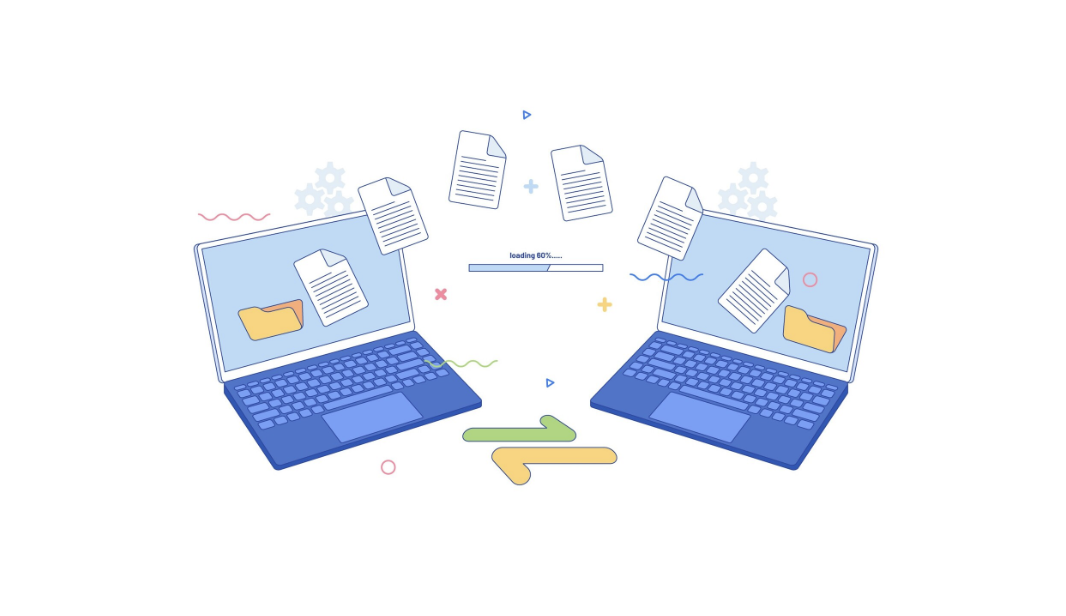
출처: freepik
이드로우맥스 애드인으로 삽입한 다이어그램은 단순한 이미지가 아닙니다. 파워포인트 안에서 직접 실시간으로 편집할 수 있습니다. 내용을 수정하거나, 색상을 변경하거나, 크기를 조절하는 등 모든 작업이 파워포인트 환경 내에서 가능합니다.
또한, 이드로우맥스 파일과 파워포인트 파일을 연결하여 원본 다이어그램을 수정하면 파워포인트 내의 내용도 자동으로 업데이트되는 동기화 기능을 지원합니다. 팀원들과 함께 작업할 때도 버전 관리의 어려움 없이 효율적인 협업이 가능해집니다.
4. 다양한 파일 형식 내보내기 및 가져오기
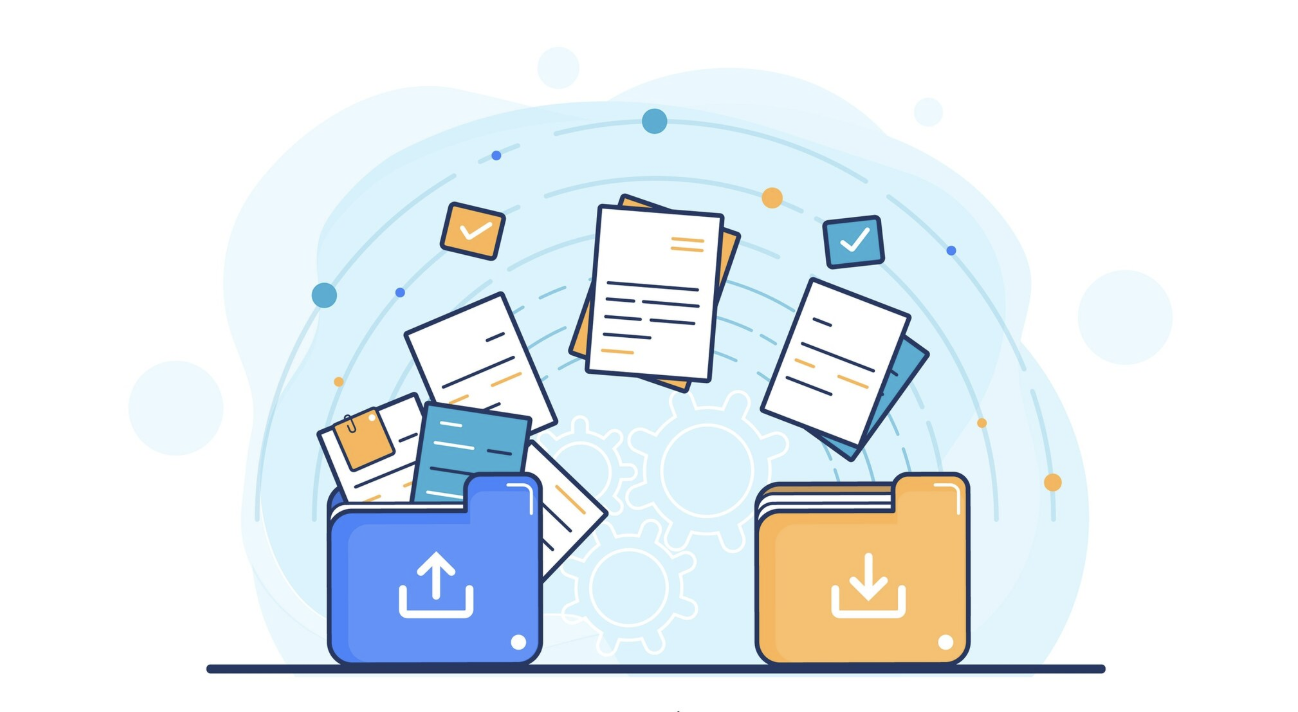
이드로우맥스는 파워포인트(PPT), PDF, Word, Excel, JPG, PNG 등 다양한 파일 형식으로 내보내기 및 가져오기를 지원합니다.
이는 여러분이 기존에 작업했던 자료를 활용하거나, 새로 만든 다이어그램을 다른 프로그램에서 유연하게 사용할 수 있도록 돕습니다. 뛰어난 호환성 덕분에 작업의 제약이 줄어들고 더욱 자유롭게 창의력을 발휘할 수 있습니다.
이드로우맥스 파워포인트 애드인은 단순히 그림을 추가하는 것을 넘어, PPT 제작의 전반적인 과정을 혁신적으로 개선해주는 강력한 도구입니다.
이제 여러분의 아이디어를 이드로우맥스와 함께 더 쉽고, 빠르고, 멋지게 시각화해 보세요!
Part 3: 이드로우맥스 파워포인트 애드인 사용 방법: 주제만 넣으면 PPT 완성!
이드로우맥스 파워포인트 애드인의 강력한 기능들을 살펴보니, "그래서 어떻게 사용해야 하는데?"라는 궁금증이 생기실 거예요.
걱정 마세요! 이드로우맥스 애드인은 설치부터 사용까지 매우 간단하여 누구나 쉽게 활용할 수 있습니다.
이제 주제만 입력해도 전문가 수준의 PPT를 만들 수 있는 이드로우맥스 AI 애드인 기능을 단계별로 소개해 드릴게요.
Step1 이드로우맥스 파워포인트 애드인 설치하기
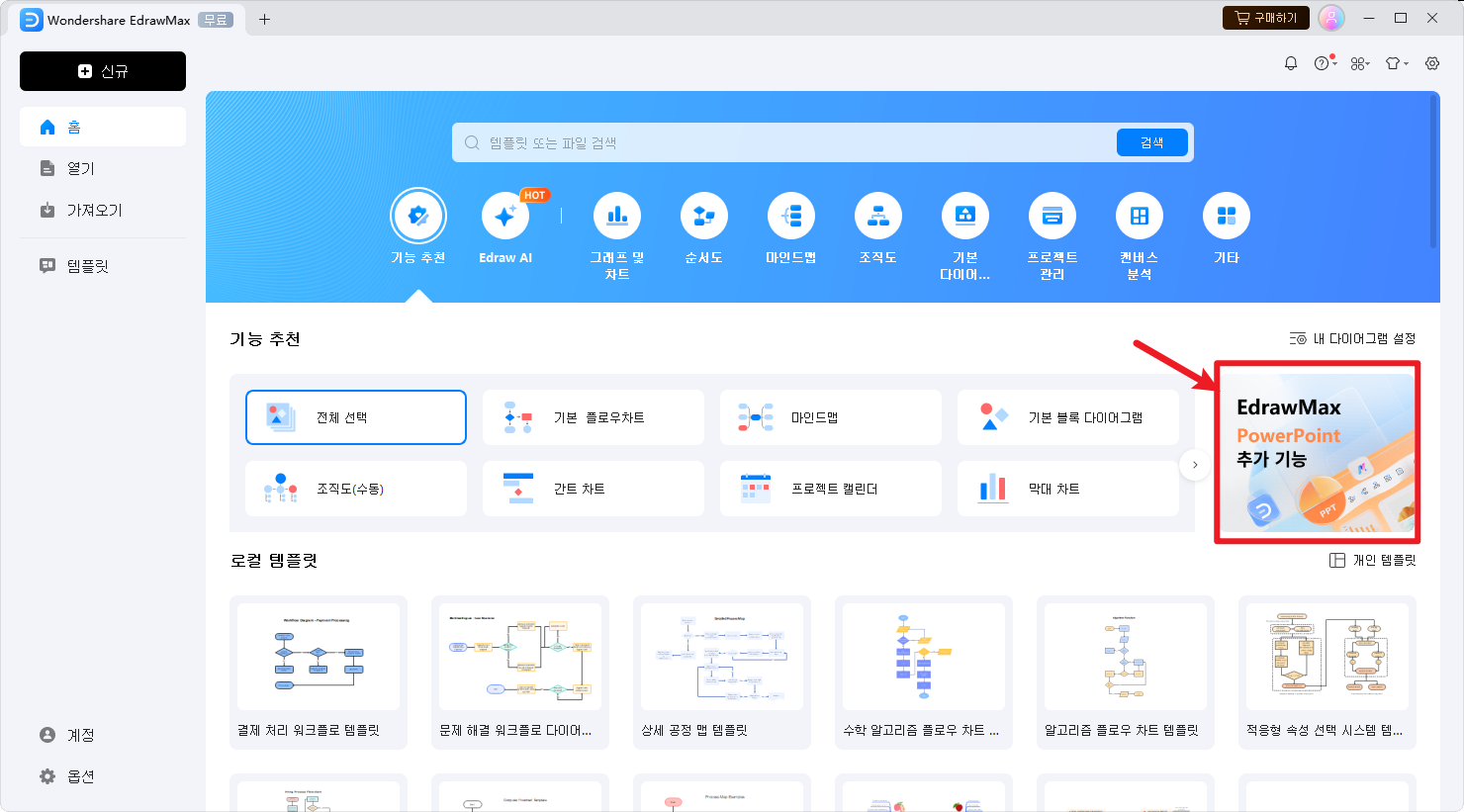
가장 먼저 할 일은 이드로우맥스 파워포인트 애드인을 설치하는 것입니다.
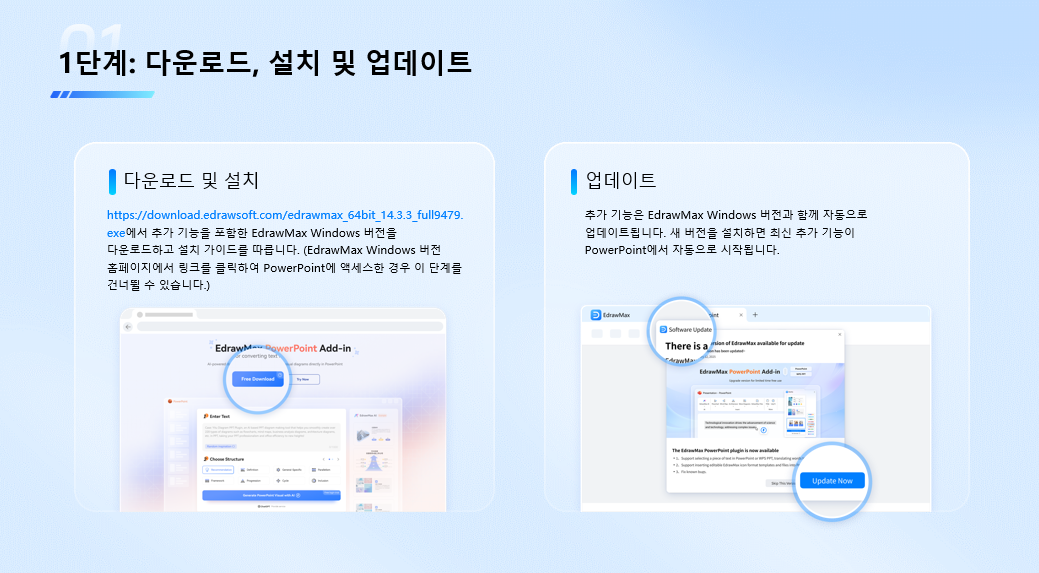
• 이드로우맥스 Windows 버전을 다운로드하고 설치하면 애드인도 함께 설치됩니다.
• 새로운 버전이 설치되면 최신 애드인이 파워포인트에서 자동으로 실행됩니다.
Step2 텍스트를 슬라이드로 변환하기 (Text-to-Slide)
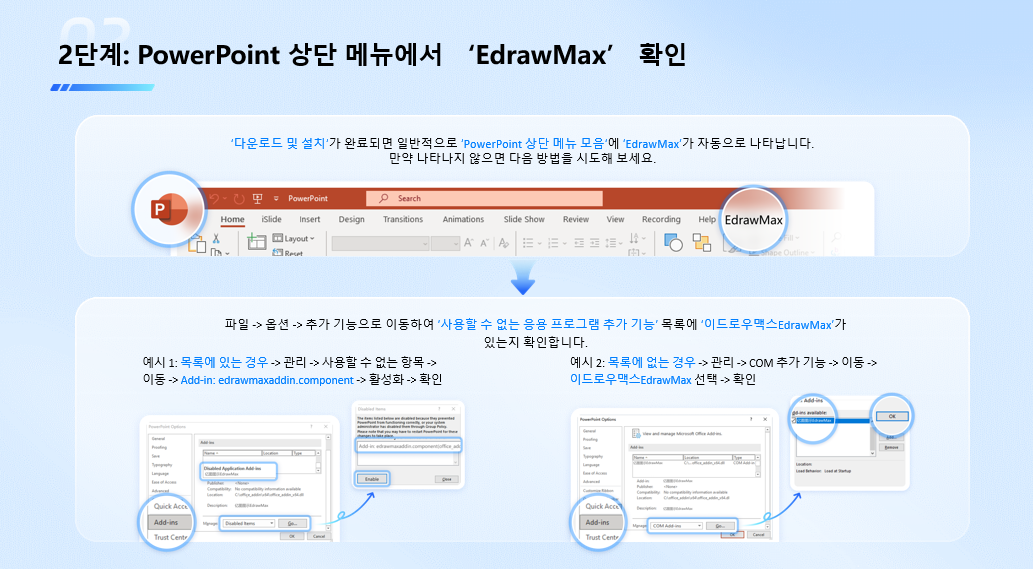
이 기능으로 텍스트를 시각적으로 매력적인 다이어그램으로 변환할 수 있습니다.
• 파워포인트에서 변환하고 싶은 텍스트를 선택합니다.
• 선택한 텍스트 근처에 나타나는 Text-to-Slide 아이콘(번개 모양)을 클릭합니다.
• 구조 유형(Choose structure type)을 선택하여 다이어그램의 형태를 결정할 수 있습니다.
• 원본 텍스트 모드(Raw Text Mode)를 활성화/비활성화하여 AI의 텍스트 최적화 여부를 조절할 수 있습니다.
• 슬라이드 색상 자동 조정(Auto-adjust to slide color) 옵션을 사용하여 현재 슬라이드의 색상에 맞춰 다이어그램 색상을 조절할 수 있습니다.
Step3 다이어그램 삽입 및 편집하기
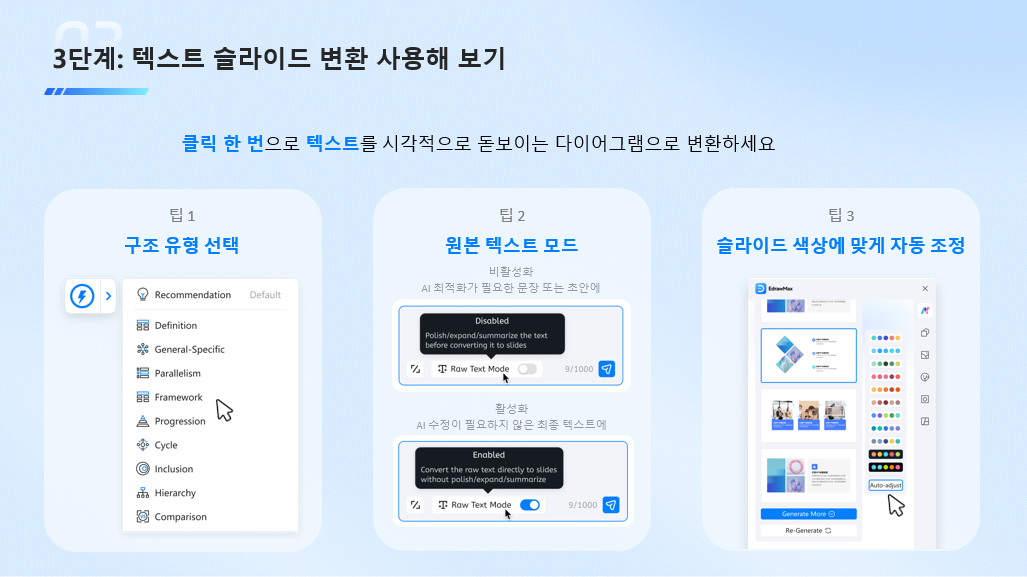
이드로우맥스 애드인을 통해 다양한 다이어그램과 시각 자료를 파워포인트에 쉽게 추가하고 편집할 수 있습니다.
• 파워포인트 상단의 [EdrawMax] 탭을 클릭합니다.
• 흐름도(Flowchart), 마인드맵(Mind Map), 아키텍처(Architecture) 등 원하는 다이어그램 유형을 선택합니다.
• 삽입 시 이드로우 포맷(Edraw format) 또는 PPT 포맷(PPT format) 중 선택할 수 있습니다.
• 심볼(Symbols), 이미지(Images), 스티커(Stickers), 아이콘(Icons) 등 10만 개 이상의 고화질 벡터 자산에 접근하여 삽입할 수 있습니다.
• 삽입된 다이어그램은 파워포인트 내에서 직접 편집할 수 있습니다.
이처럼 복잡해 보였던 다이어그램 작업도, 이드로우맥스 애드인 덕분에 파워포인트 안에서 순식간에 완성할 수 있습니다.
프레젠테이션 준비, 이제 더 이상 부담 갖지 마세요! 이드로우맥스 파워포인트 애드인은 여러분의 아이디어를 쉽고 빠르게, 그리고 전문적으로 시각화할 수 있도록 돕는 혁신적인 도구입니다.
방대한 템플릿, 직관적인 사용법, 텍스트-슬라이드 변환 기능, 그리고 편리한 협업 기능까지. 이 모든 것이 이드로우맥스 애드인 하나로 가능해집니다.
이제 복잡한 다이어그램도, 부족한 디자인 감각도 문제가 되지 않습니다. 이드로우맥스 애드인과 함께라면 주제만 입력해도 청중의 시선을 사로잡는 멋진 PPT를 손쉽게 완성할 수 있습니다.
지금 바로 이드로우맥스 파워포인트 애드인을 경험하고, 여러분의 프레젠테이션을 한 단계 업그레이드해 보세요!
질문 1. 파워포인트 상단 메뉴에 EdrawMax 애드인 탭이 나타나지 않으면 어떻게 해야 하나요?
파워포인트 '파일' > '옵션' > '추가 기능'에서 '사용할 수 없는 항목'이나 'COM 추가 기능'을 확인하여 EdrawMax 애드인을 '사용' 상태로 변경해 보세요.
질문 2. 텍스트를 슬라이드로 변환할 때, 원본 내용과 똑같이 만들 수 있나요?
'Raw Text Mode'를 활성화하면 AI가 텍스트를 다듬거나 요약하지 않고 원본 그대로 슬라이드로 변환해 줍니다.
질문 3. Edraw 계정이 Microsoft 계정과 같은 건가요?
아니요, Edraw 계정과 Microsoft 계정은 별개이므로 각각 등록하고 로그인해야 합니다.

